Ulasan Ninja Tables: Apakah Layak Digunakan Atau Tidak?
Diterbitkan: 2022-05-02Sebagian besar dari kita akan setuju bahwa WordPress adalah program CMS terbaik di dunia digital saat ini, tetapi itu tidak sempurna. Masalahnya adalah WordPress tidak memiliki opsi default untuk membuat tabel, melainkan memilih pengkodean mentah. Ini tidak akan menjadi masalah jika hanya membosankan, tetapi juga sangat memakan waktu. Jika Anda ingin membuat banyak tabel, Anda memerlukan sesuatu yang lebih baik.
Ninja Tables adalah plugin pembuat tabel yang sangat populer yang ada di pasaran saat ini. Ninja Tables terhubung ke situs WordPress Anda dan memungkinkan Anda membuat tabel di sana.
Perusahaan ini dibuat pada 26 Desember 2017 oleh WPManageNinja, sebuah perusahaan produk digital. Mereka membuat banyak produk digital yang menggabungkan WordPress dengan alat, seperti add-on, plug-in, dan bahkan tema WordPress.
Di sini, di artikel ini, kita akan membahas apa yang membuat Tabel Ninja tergerak. Kami akan berbicara tentang pro, kontra, fitur, harga, dan banyak lagi.
Mari kita mulai, ya?
Apa itu Meja Ninja?
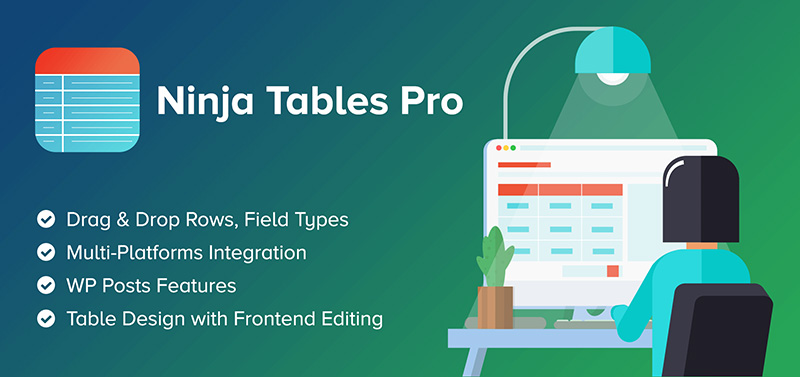
Ninja Tables adalah plugin tujuan ganda untuk WordPress, ini membantu membangun tabel dan bagan di WordPress hanya dalam beberapa klik. Seperti situs serupa, ini memungkinkan Anda membuat tabel baik dari awal maupun dari file yang diimpor. Saat menggunakan plugin pembuat tabel Ninja Tables, Anda dapat menambahkan data tabel ke dalam baris dan kolom melalui jendela pop-up kecil.
Berikut adalah beberapa gaya tabel yang dapat Anda buat dengan Tabel Ninja:
- Tabel harga
- Tabel perbandingan produk
- tabel data
- Tabel daftar anggota
- Tabel afiliasi Amazon
- Tabel daftar pelanggan
Ninja Tables kompatibel dengan SEO dan memungkinkan Anda membuat tabel menggunakan sel baris tunggal dalam tata letak tetap. Opsi lainnya termasuk membuat tabel berbatas, baris bergaris, dan tabel super ringkas.
Instalasi dan Penggunaan
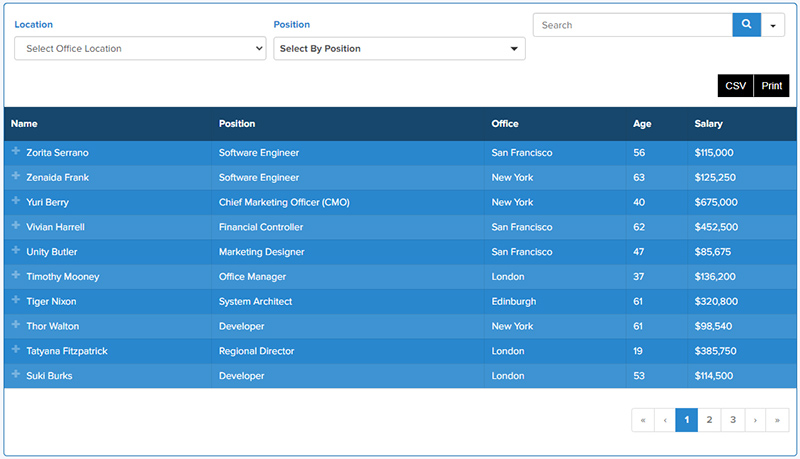
Setelah Ninja Tables terinstal, membuat tabel di WordPress sangatlah mudah . Yang harus Anda lakukan adalah pergi ke area Ninja Tables dan pilih Add Table.
Setelah itu, beri nama. Anda dapat menyusun nilai kolom yang Anda rencanakan untuk digunakan untuk tabel Anda. Selain itu, Anda dapat menggunakan menu tarik-turun untuk melihat jenis data apa yang Anda rencanakan untuk digunakan.
Setelah Anda selesai mengatur kolom Anda, Anda dapat beralih ke baris untuk menambahkan data Tabel Ninja Anda.
Selanjutnya, mari kita bahas beberapa fitur Ninja Tables.
Fitur
Fitur plugin Ninja Tables Gratis:
- Baris dan konsep tidak terbatas
- Ekspor dan impor tabel
- Kustomisasi pengaturan kolom
- Template penataan meja
- Tabel AJAX untuk pemuatan cepat
- Dapat dioperasikan dengan kumpulan data yang besar
- Beralih posisi
- Kustomisasi tampilan
- Menyortir dan memfilter
- Hubungkan formulir fasih WP
- Tampilan tabel responsif
- Sembunyikan data
- Hubungkan Grafik Ninja
Fitur plugin Ninja Tables Pro:
- Arahkan efek animasi
- Seret dan lepas pembuat tabel
- Tambahkan data media
- Integrasi lembar Google untuk diterbitkan
- Integrasi WooCommerce
- Warna tak terbatas
- Perataan teks
- Menggabungkan sel
- Kode pendek dalam sel tabel
- Layanan dukungan khusus
- Font dan tipografi
- Pengaturan lanjutan untuk memfilter dan menyortir
- Pemformatan kolom bersyarat
- Menambahkan gaya font global
- Batasi izin untuk mengedit tabel
Pro dan Kontra Meja Ninja
Mari kita bahas Kelebihan Tabel Ninja sehingga kita bisa melihat apa yang sedang dibicarakan semua orang. Pro adalah:
- Banyak pilihan penyesuaian
- Pengeditan ujung depan
- Seret dan Jatuhkan untuk mengatur ulang tabel data
- Akses mudah
- Pilihan gaya yang bagus
- Opsi CSS khusus
- Memperbaiki masalah desain tabel dari Tabel WordPress
Tapi seperti program apapun, itu bukan tanpa kekurangannya. Mari kita bahas beberapa kontra dari Tabel Ninja. Kontra adalah:
- Versi gratisnya sangat terbatas.
- Dukungan terkadang tidak responsif, dan banyak pengguna mengeluh tentang fitur ini.
- Meskipun Anda dapat mengimpor CSV atau JSON, opsi impor terbatas dibandingkan dengan TablePress atau wpDataTables.
- Karena cara kerja editor, terkadang sulit untuk mengelola tabel dengan ukuran yang spektakuler.
harga
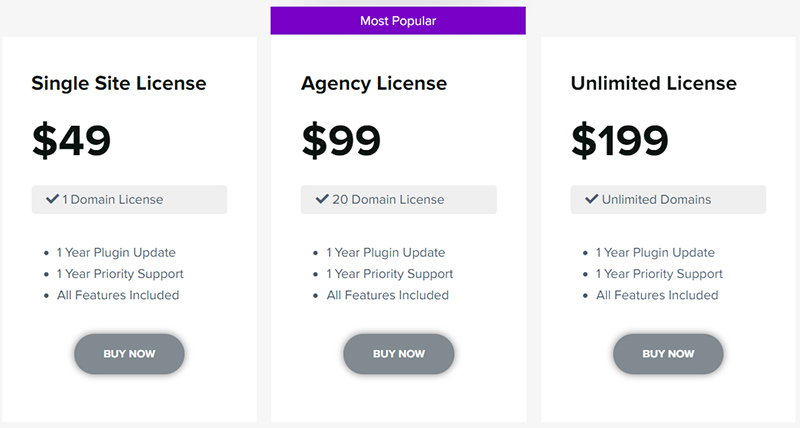
Ada dua bentuk Ninja Tables, Ninja Tables Free dan Ninja Tables Pro. Versi gratisnya sangat terbatas dalam kegunaannya dan dapat membuat beberapa orang kecewa. Tidak semua alat tersedia dengan Ninja Tables versi gratis.
Dalam versi gratis, Anda tidak dapat memiliki tabel tak terbatas atau banyak alat penyesuaian lainnya. Ini menjadi masalah jika Anda ingin membuat banyak tabel. Ninja Tables Pro memungkinkan banyak alat yang membantu menjalankan toko online. Misalnya, ada integrasi Google Spreadsheet dan WooCommerce.
Ninja Tables Pro memiliki paket seumur hidup dan tahunan. Berikut adalah harga tahunan:
Lisensi Situs Tunggal – $49,00
Lisensi Agensi (ini memungkinkan perusahaan memiliki maksimal 20 situs web) – $99,00
Situs Tidak Terbatas – $199.00
Ulasan Meja Ninja
Berikut adalah beberapa ulasan negatif yang diterima Ninja Tables:
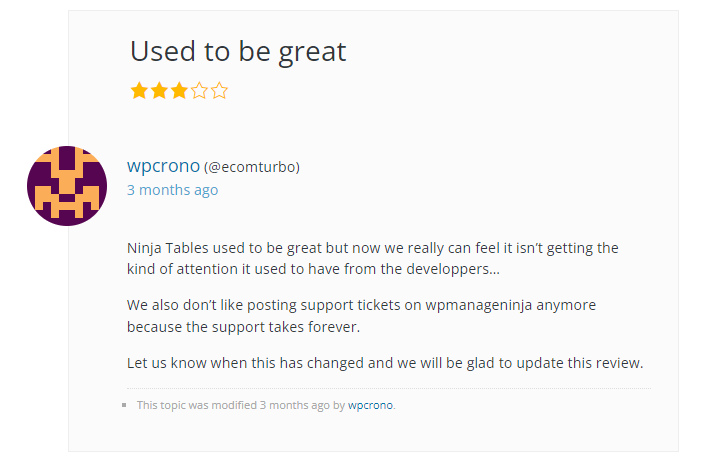
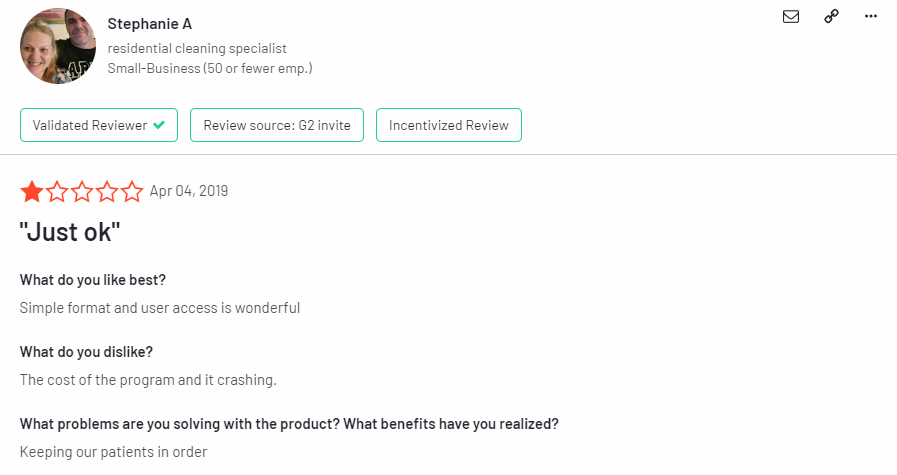
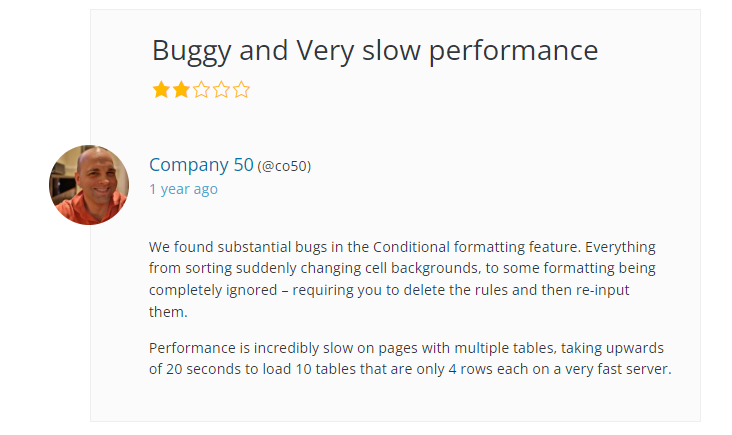
Alternatif Tabel Ninja terbaik?
Sekarang setelah Anda mengetahui pro dan kontra dari Ninja Tables, Anda mungkin bertanya-tanya apakah ada alternatif untuk itu. Jawabannya iya! Anda dapat mencoba wpDataTables.
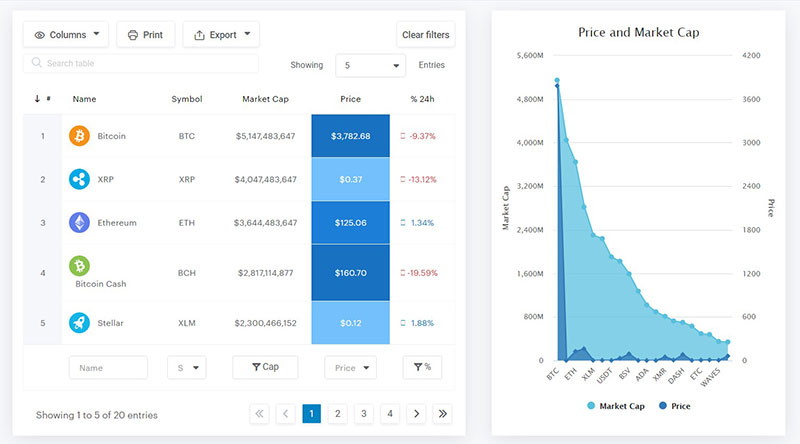
wpDataTables adalah plugin tabel WordPress #1. Ini memungkinkan pemilik situs untuk membuat tabel responsif, di antara jenis tabel dan bagan lainnya.
Dan sangat mudah untuk membuat tabel:
- Anda memberikan data tabel
- Konfigurasikan dan sesuaikan
- Publikasikan di postingan atau halaman
Plugin tabel ini memungkinkan Anda mengimpor data dengan mulus dari berbagai sumber, termasuk Google Spreadsheet dan Excel, serta file CSV, XML, dan JSON.
Selain itu, plugin tabel WordPress ini menyertakan sejumlah fitur berguna umum lainnya yang sering ditemukan dalam aplikasi spreadsheet.
Beberapa fitur lanjutan antara lain:
- Desain responsif
- Pemformatan Bersyarat
- Sesuaikan tabel
- Penyortiran
- Pemfilteran tingkat lanjut
- Dukungan beberapa koneksi mesin DB
- Membuat Query SQL dinamis dengan placeholder
- Tabel pra-filter melalui URL
- Menghitung total untuk kolom
- Tata letak tabel, bungkus kata
- Dapat digulir
- Pengelompokan Baris
- Alat ekspor tabel
- Integrasi Komposer Visual
- Integrasi elemen
- Integrasi Gutenberg
Daftar fitur untuk wpDataTables gila. Anda harus memeriksa halaman fitur yang dimiliki plugin tabel.

Dan berikut adalah beberapa tabel interaktif yang dapat Anda buat dengannya
Anda perlu melihat beberapa tabel lain dari bagian etalase.
Dan berikut adalah beberapa tabel interaktif yang dapat Anda buat dengannya
Anda perlu melihat beberapa tabel lain dari bagian etalase.
Tabel Statistik dengan Grafik
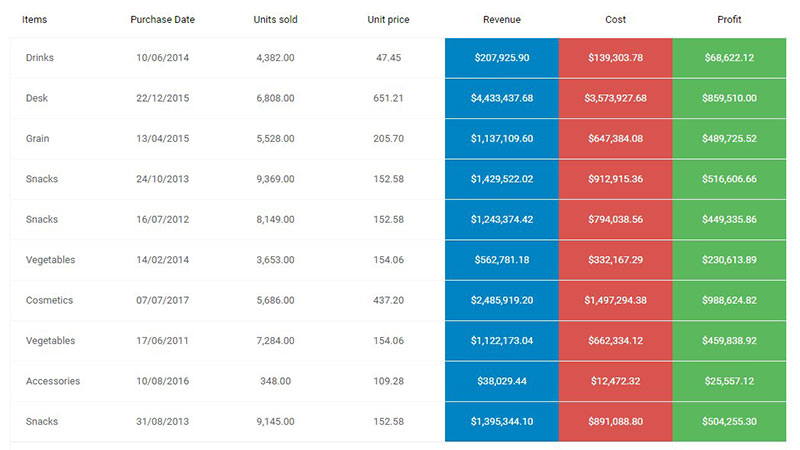
wpDataTables digunakan untuk menghasilkan representasi grafis dari data statistik sebagai grafik.
Tabel Peringkat Cryptocurrency
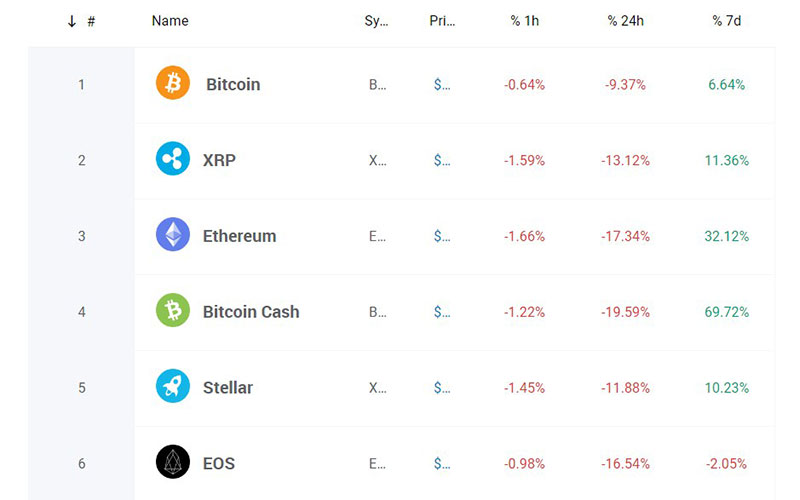
Dalam contoh ini, cryptocurrency diberi peringkat dalam tabel menggunakan wpDataTables. Anda dapat menambahkan jenis tabel kripto ini ke situs Anda dengan beberapa penyesuaian.
Katalog Laptop Online
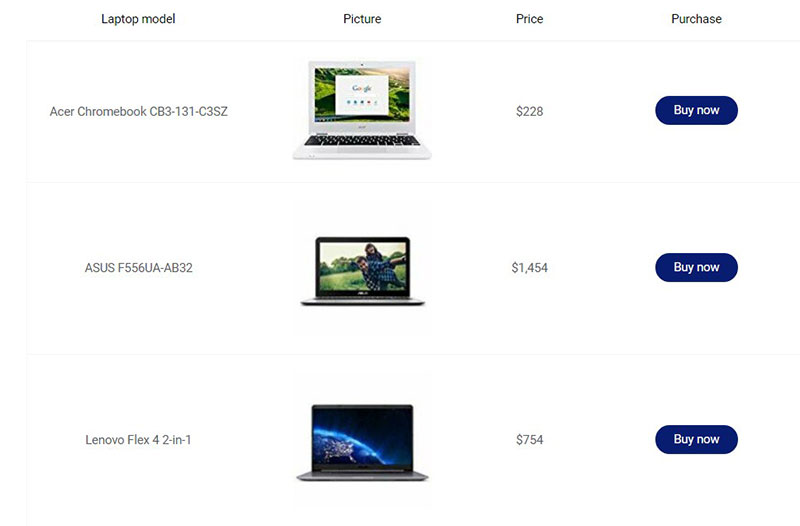
Tabel ini dapat digunakan untuk perbandingan produk. Misalnya, jika Anda memiliki situs WordPress tempat Anda mempresentasikan dan mempromosikan produk, tabel tersebut dapat menampilkan karakteristik produk yang paling populer.
Laporan keuangan
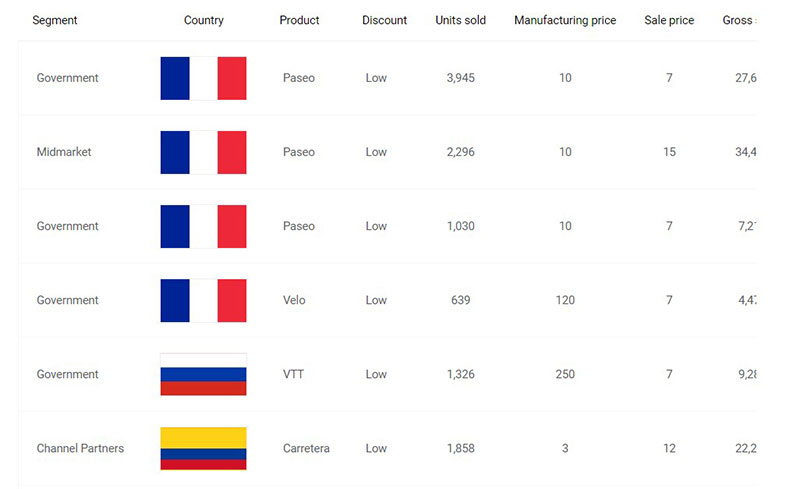
Plugin ini digunakan untuk membuat tabel yang menampilkan data keuangan per negara. Jelas, ini dapat disesuaikan untuk menyajikan berbagai jenis data keuangan.
Katalog Buku
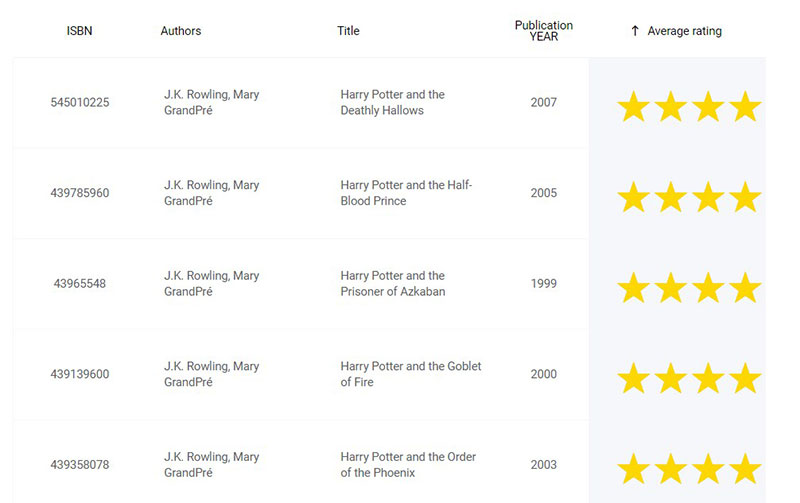
Gaya tabel ini bekerja dengan baik untuk situs afiliasi atau toko buku online.
Reksa dana
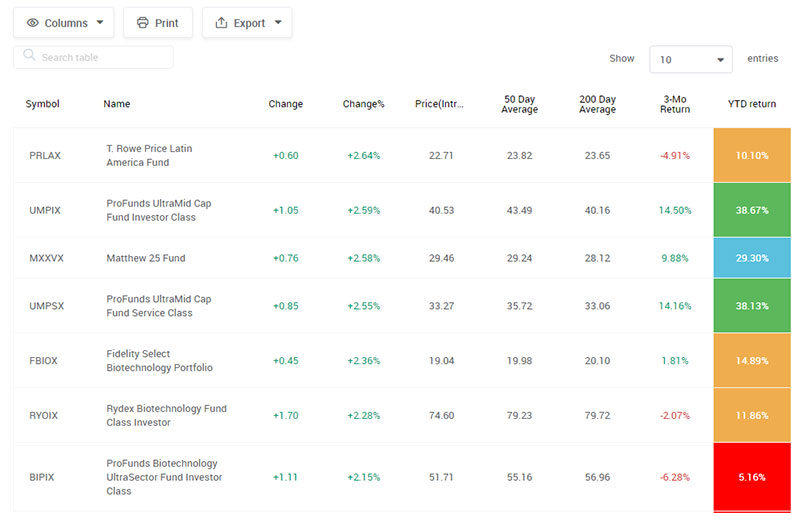
wpDataTables dapat membuat daftar reksa dana, diurutkan berdasarkan kinerja.
Katalog Driver
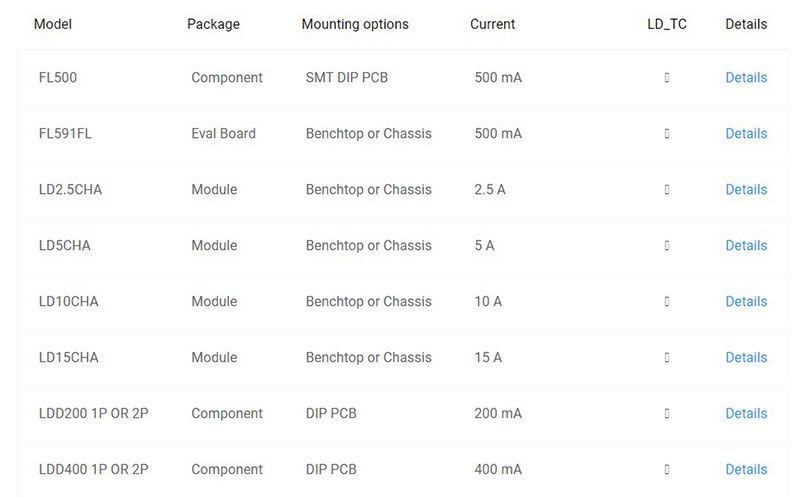
wpDataTables digunakan untuk menampilkan konfigurasi driver.
Antarmuka Editor Tabel
WpDataTables memiliki antarmuka yang ramah pengguna SUPER. Tak perlu dikatakan, itu adalah nilai jual mereka.
Saat Anda membuat meja, Anda akan mendapatkan panduan awal yang dibuat dengan baik. Setelah itu, Anda dapat memilih untuk mengimpor tabel atau membuatnya dari awal, apa pun yang sesuai dengan keinginan Anda. Kemudian, Anda bisa mengedit tabel Anda.
Pada titik ini, Anda dapat memilih di antara dua antarmuka yang cukup berbeda, yang dapat Anda alihkan kapan saja. Anda dapat memilih antarmuka seperti Excel atau Standar.
Membuat Tabel
Setelah Anda menginstal dan mengaktifkan wpDataTables, area pop-up akan tiba. Tidak memakan banyak UI, dan tabel serta bagan ada di ujung jari Anda.
Setelah Anda membuat tabel, ada lima cara berbeda untuk menampilkan data Anda. Kamu bisa:
- Buat tabel dari awal
- Tautkan ke sumber data yang ada (ini secara otomatis menyinkronkan tabel Anda ke sumber itu)
- Impor sumber data yang ada (tidak seperti menautkan ke sumber data yang ada, tidak ada sinkronisasi setelah Anda mengimpornya).
- Query database MySQL eksternal
- Buat kueri basis data WordPress Anda
Membuat Grafik
Meskipun benar bahwa sejauh ini kami hanya berfokus pada tabel, bagan juga merupakan alat yang sangat penting. WpDataTables menyertakan banyak alat untuk membantu membuat grafik terbaik di pasar.
Setelah Anda mengaktifkan wizard grafik, Anda dapat memilih salah satu dari tiga kemungkinan mesin rendering ini:
- Grafik Tinggi
- Google Charts
- Charts.js
- Bagan Puncak
Apa yang Membuatnya Menjadi Plugin WordPress Terkemuka?
WpDataTables memiliki plugin gratis dan premium. Versi gratisnya bisa sangat bagus bagi mereka yang hanya ingin menambahkan bumbu pada posting blog sesekali. Karena versi premiumnya relatif murah, Anda mungkin merasa bahwa itu sepadan. Plus, meja di bagian depan terlihat mirip dengan yang Anda kerjakan di bagian belakang. Banyak plugin tabel mempersulit pengguna dengan memiliki modul backend yang membingungkan. Mari kita lihat beberapa fitur lainnya:
- Buat tabel yang sangat besar dengan versi berbayar
- Memperbaiki kotak centang filter khusus dan filter khusus secara umum
- Dapat ditempatkan di situs web Anda dengan menggunakan kode pendek
- Memperbaiki integrasi Google Spreadsheet
- Pembuat kueri basis data untuk menambahkan konten WordPress ke tabel Anda, seperti posting, taksonomi, meta posting, dll.
- Tautkan tabel ke sumber eksternal, seperti Excel, Google Spreadsheet, JSON, kueri SQL, larik PHP, dan sebagainya (data akan diperbarui saat Anda mengubah file sumber.)
- Ini Memperbaiki pemfilteran pencocokan tepat
- Tabel yang lebih kecil mudah dibuat dalam versi Lite
- Bagan dan sorotan didukung dalam versi berbayar
- Memperbaiki bug tabel SQL
- Tabel responsif yang terlihat bagus di perangkat seluler dalam versi berbayar
- Pengaya hebat, seperti alat Pembuat Laporan yang memungkinkan Anda membuat dokumen Excel atau Word di dalam WordPress
- Memperbaiki permintaan kunci pramuat
- Permintaan MySQL untuk menarik data dari database eksternal Anda sendiri.
- Impor dari sumber eksternal, seperti Excel atau Google Spreadsheet.
- Memperbaiki masalah pustaka CSV dan memperbaiki ekspor CSV
- Memperbaiki bug kecil
Pikiran Terakhir tentang Meja Ninja
Setelah melihat banyak plug-in Tabel WordPress yang kontras, data mengonfirmasi bahwa wpDataTables lebih baik daripada Tabel Ninja.
Pertama, antarmuka wpDataTables membuat apa yang mungkin rumit menjadi sederhana. Kedua, mudah untuk mengedit karena dua editor terpisah. Anda juga memiliki banyak kontrol karena banyak pengaturan.
Dengan plugin pembuat tabel ini, Anda dapat membuat lebih dari sekadar tabel data. Kemungkinannya dapat berkisar dari tabel perbandingan hingga tabel harga, dan banyak lagi. Satu-satunya batasan adalah kreativitas Anda.
Jika Anda senang membaca artikel ini di Ninja Tables, Anda harus membaca artikel ini tentang membuat grafik hasil Google Forms.
Kami juga menulis tentang beberapa subjek terkait seperti cara menggabungkan sel dalam HTML, cara membuat tabel survei dengan wpDataTables dan Forminator, cara mendesain tabel, cara membuat tabel peta panas dengan wpDataTables, alternatif DataTables, pustaka tabel JavaScript, dan Plugin tabel harga WordPress.
